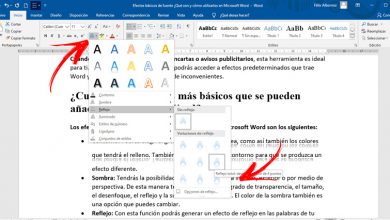Personnaliser et optimiser l’utilisation de la souris dans Windows 10: tout ce que vous devez savoir
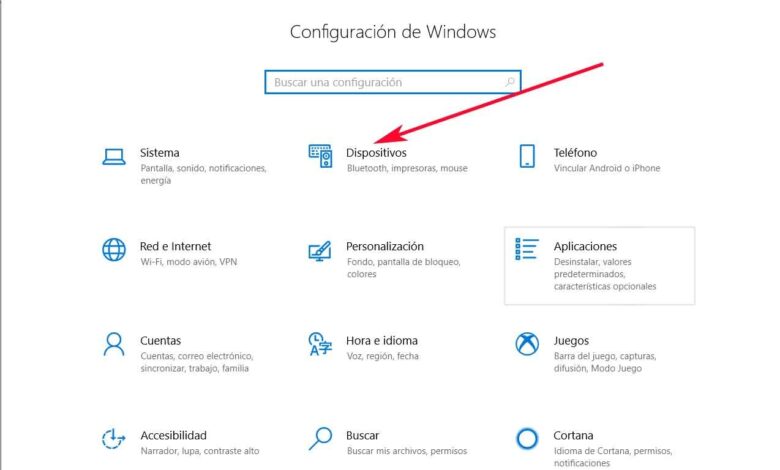
Dans ces lignes, nous allons parler d’un élément qui nous accompagne au quotidien avec le PC depuis de nombreuses années et auquel nous ne donnons pas toujours l’importance qu’il a, en particulier nous nous référons à la souris que nous utilisons constamment dans Windows .
Nous disons cela parce que dans de nombreuses occasions, nous ne prêtons pas l’attention que ce périphérique d’entrée mérite car dans la plupart des cas, nous le connectons à l’équipement via son interface correspondante, et c’est tout. Cependant, il faut tenir compte du fait que cela pourrait être considéré comme l’un des dispositifs clés lorsque nous travaillons avec Windows, puisqu’une bonne partie des actions que nous effectuons dans le système d’exploitation, nous le faisons via la souris .
C’est pourquoi il est important de savoir que cet élément auquel nous nous référons peut être configuré et personnalisé en plusieurs sections, le tout afin de rendre son utilisation la plus confortable et pratique possible. Par conséquent, dans les prochaines lignes, nous allons vous montrer les options configurables que Windows 10 met à notre disposition, toutes liées à la souris susmentionnée à laquelle nous nous référons ici.
En fait, et en grande partie en raison de l’utilisation intensive que nous en faisons, si nous utilisons certaines des options que nous allons mentionner, la productivité de votre travail quotidien avec le PC pourrait augmenter. Por tanto, para todo ello vamos a tener que usar dos apartados diferentes de Windows 10, por un lado tendremos que acceder a la aplicación de Configuración, y por otro, al tan socorrido Panel de Control , tal y como sucede con otras muchas funciones del système opératif.
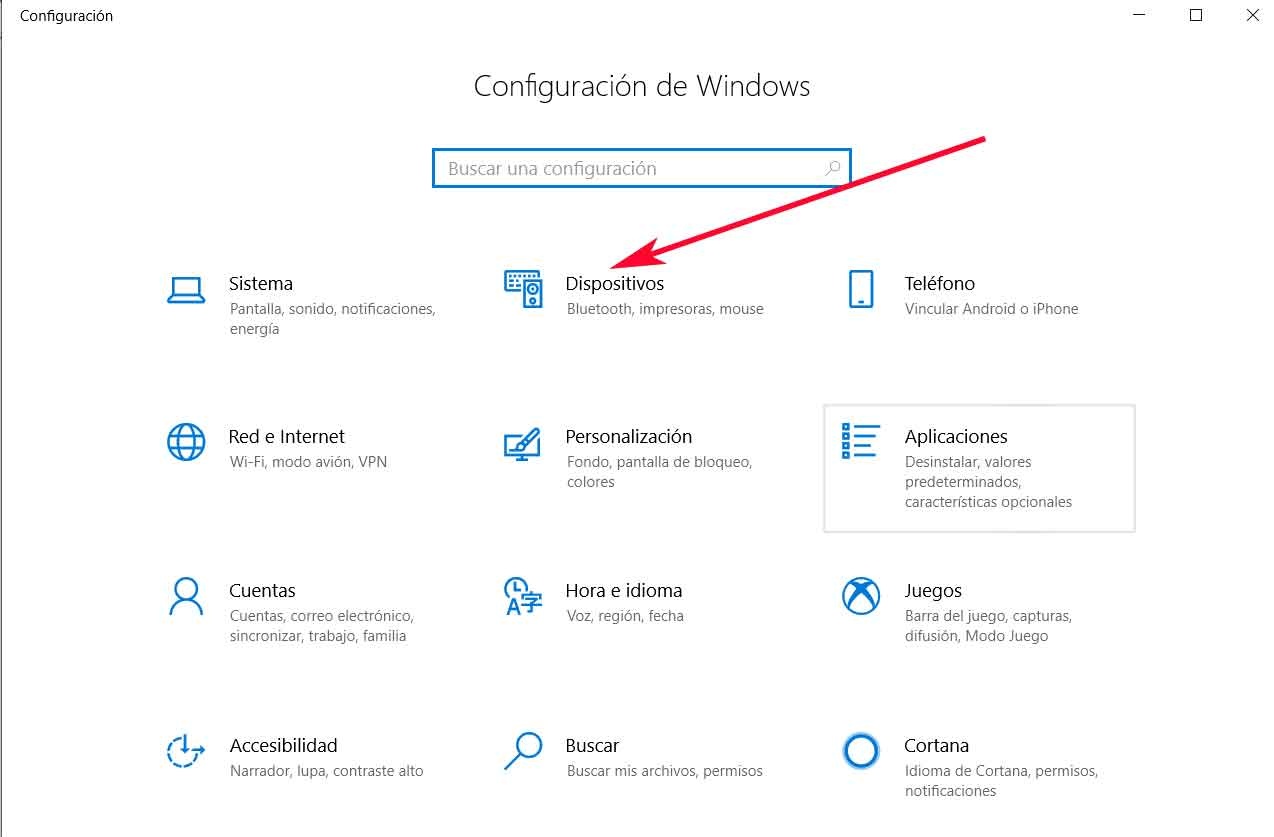
Personnaliser l’utilisation de la souris dans Windows 10 à partir des paramètres
Ainsi, tout d’abord, nous allons parler des options que nous avons à portée de main depuis l’application de configuration système , à laquelle nous accédons en appuyant sur la combinaison de touches «Win + I». Une fois que la nouvelle fenêtre apparaît , nous cliquons sur l’option Appareils, et dans le menu à gauche de l’interface, nous trouvons la fonction qui nous intéresse dans ce cas, la Souris.
Ainsi, en cliquant dessus, dans le panneau de droite, nous verrons les options que nous avons à notre disposition ici. Par exemple, nous pouvons établir qui sera le bouton principal de la souris que nous avons installé dans le système, quelque chose de très utile pour les gauchers, par exemple, ou le nombre de lignes qui défilent lorsque vous utilisez la roue centrale de la dispositif. Une fois ces paramètres ajustés, à partir de là, nous pouvons également personnaliser le curseur que nous voyons constamment à l’écran afin d’en faire un meilleur usage, il suffit donc de cliquer sur «Ajuster la souris et la taille du curseur».
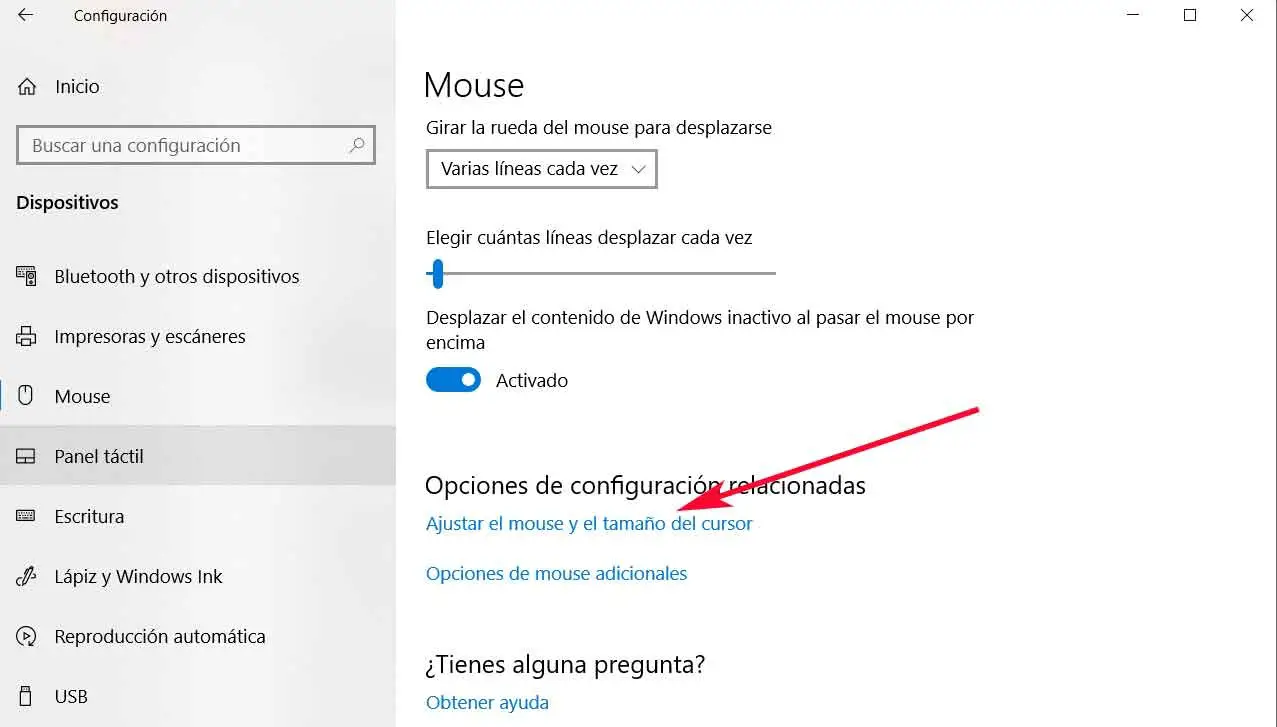
Une fois que nous aurons cliqué sur le lien mentionné, une série de paramètres apparaîtra à l’ écran qui nous permettra d’effectuer quelques modifications sur le curseur de la souris. Ainsi, nous aurons la possibilité de le faire changer de couleur si nous nous sentons plus à l’aise avec une autre tonalité, ou de modifier sa taille par défaut afin de mieux la voir pendant que nous l’utilisons tout au long de la journée. Il ne fait aucun doute que ces paramètres nous seront d’une grande aide lors de l’ajustement d’un élément aussi important que le curseur à nos besoins personnels, le tout en quelques secondes.
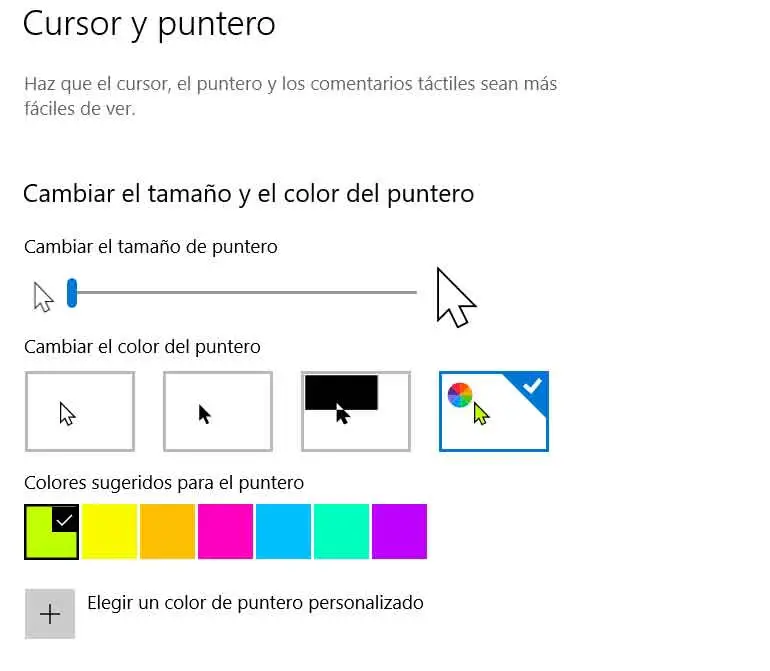
Paramètres de la souris depuis le panneau de configuration
Mais ce n’est pas tout, puisque dans le même temps Microsoft met en place de nombreux autres ajustements et modifications que nous pouvons apporter au fonctionnement de la souris dans Windows 10, même si dans ce cas nous devrons accéder à une autre section du système, en particulier le tableau de bord. Contrôle. Pour ce faire, par exemple, nous n’aurons qu’à le taper dans la boîte de dialogue du menu Démarrer afin de pouvoir l’ouvrir via l’icône qui apparaîtra ici.
Une fois dans le Panneau de configuration, pour gagner du temps, nous pouvons faire une recherche directement dans la case située dans le coin supérieur droit, où nous tapons le terme «Souris», donc l’option apparaîtra à l’écran, et cliquez dessus. De cette façon, la première chose que nous allons trouver dans l’onglet «Boutons», c’est la possibilité d’ajuster la vitesse de déplacement du pointeur lorsque l’on déplace la souris , ainsi que d’échanger ses boutons si on le souhaite.
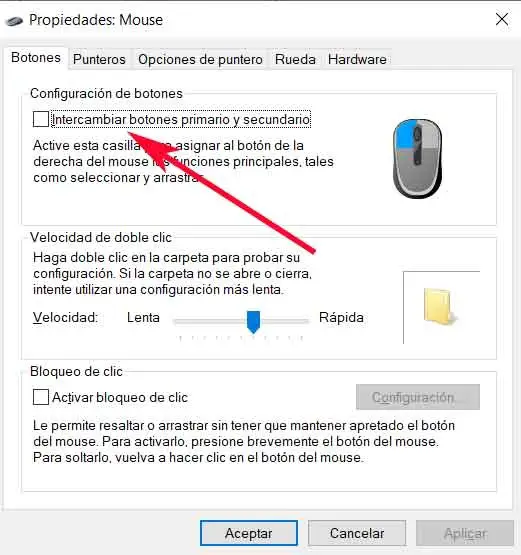
Il est également intéressant de savoir que nous pouvons changer la forme du pointeur qui sera affiché par défaut lors du déplacement de la souris, bien que pour cela nous devrons passer à l’ onglet «Pointeurs», où nous choisirons le design que nous voulons parmi ceux proposé ici, en plus de pouvoir activer une ombre pour celui-ci et ainsi le rendre plus facile à localiser. Et continuant avec un élément de l’importance du pointeur susmentionné, dans cette section, nous avons un onglet spécialement dédié.
En fait, à partir de là, nous pouvons ajuster les paramètres liés à son fonctionnement tels que sa vitesse de défilement, ajouter une trace ou une trace lorsque nous le déplaçons sur l’écran, ou la possibilité qu’il soit masqué automatiquement lorsque nous écrivons quelque chose.
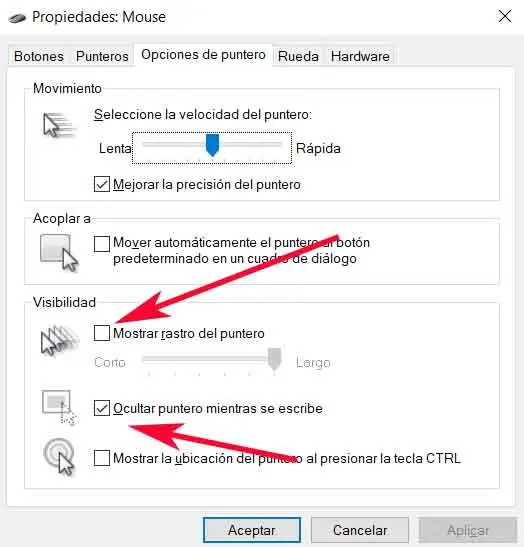
Une autre partie de l’ appareil dont nous parlons et que nous utilisons intensivement presque sans nous en rendre compte est la roue centrale, un élément auquel nous sommes tellement habitués que nous l’utilisons de manière totalement intuitive. Eh bien, c’est quelque chose que nous pouvons également personnaliser à partir du panneau de configuration, il suffit que nous accédions à l’onglet correspondant avec le même nom.
Une fois que nous nous plaçons sur cet onglet que nous mentionnons, nous verrons que de manière simple nous pouvons spécifier le nombre de lignes qui vont faire défiler chaque fois que nous utilisons cet élément, ou personnaliser son utilisation en le déplaçant horizontalement, aussi longtemps car votre souris le prend en charge.
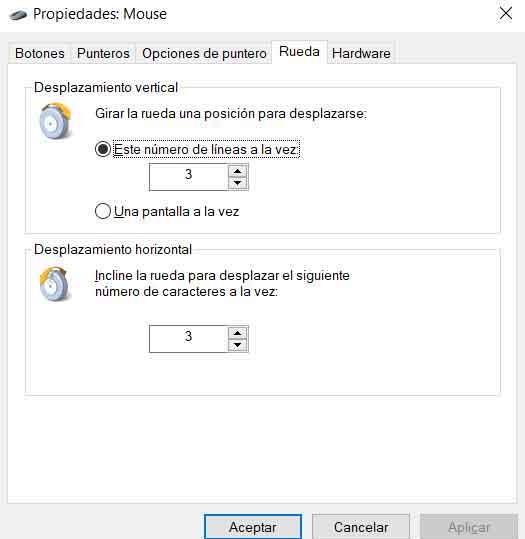
Par conséquent, comme nous l’avons vu, même si cela ne semble pas être le cas au début, Windows 10 nous offre une bonne quantité d’ options personnalisables concernant la souris, ce que nous devrions jeter un coup d’œil, principalement en raison de l’utilisation constante que nous faisons de ce périphérique dans travail quotidien constant avec le PC.